Observação
O acesso a essa página exige autorização. Você pode tentar entrar ou alterar diretórios.
O acesso a essa página exige autorização. Você pode tentar alterar os diretórios.
Este artigo fornece uma solução para um problema em que o arquivo pode iniciar um programa diferente quando você executa um arquivo .exe no Windows 7.
Aplica-se a: Windows 7 Service Pack 1
Número original do KB: 950505
Sintomas
Quando você executa um .exe no Windows 7, o arquivo pode iniciar um programa diferente. Além disso, o ícone do arquivo .exe pode não aparecer conforme o esperado. Você também pode receber erros adicionais do arquivo .exe ou do programa que é iniciado.
Solução
Importante
Esta seção, método ou tarefa contém etapas que descrevem como modificar o Registro. Entretanto, sérios problemas poderão ocorrer caso você modifique o Registro incorretamente. Portanto, certifique-se de seguir essas etapas com atenção. Para proteção acrescida, faça backup do Registro antes de modificá-lo. Em, é possível restaurar o Registro caso ocorra um problema. Para obter mais informações sobre como fazer backup e restaurar o Registro, consulte Como fazer backup e restaurar o Registro no Windows.
Para resolver esse problema, redefina a subchave do Registro para a associação de arquivo .exe de volta para a configuração padrão. Para fazer isso, siga estas etapas:
Para abrir o Gerenciador de Tarefas, pressione CTRL + SHIFT + ESC.
Clique em Arquivo, pressione CTRL e clique em Nova Tarefa (Executar...) ao mesmo tempo. Um prompt de comando é aberto.
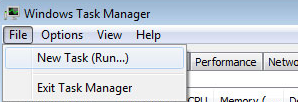
No prompt de comando, digite notepad e pressione ENTER.
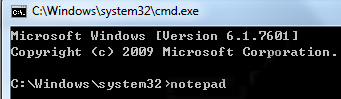
Cole o seguinte texto no Bloco de Notas:
Windows Registry Editor Version 5.00 [-HKEY_CURRENT_USER\Software\Microsoft\Windows\CurrentVersion\Explorer\FileExts\.exe][HKEY_CURRENT_USER\Software\Microsoft\Windows\CurrentVersion\Explorer\FileExts\.exe][HKEY_CURRENT_USER\Software\Microsoft\Windows\CurrentVersion\Explorer\FileExts\.exe\OpenWithList][HKEY_CURRENT_USER\Software\Microsoft\Windows\CurrentVersion\Explorer\FileExts\.exe\OpenWithProgids] "exefile"=hex(0):No menu Arquivo, clique em Salvar como.
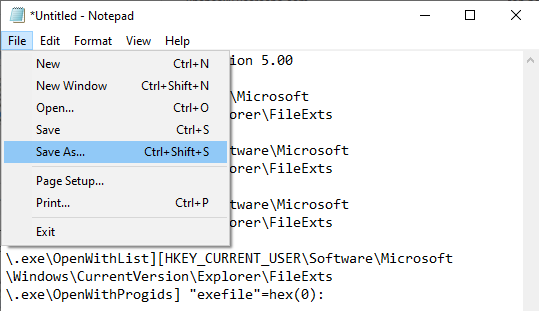
Selecione Todos os Arquivos na lista Salvar como tipo e digite Exe.reg na caixa Nome do arquivo.
Selecione Unicode na lista Codificação. Salve-o e lembre-se do local do arquivo.
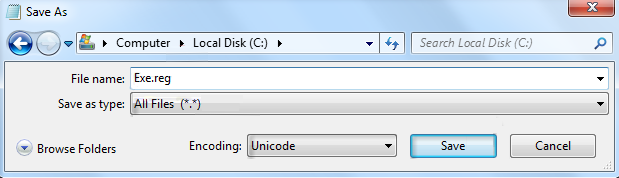
Retorne à janela do Prompt de Comando, digite
REG IMPORT <filepath> Exe.rege pressione ENTER.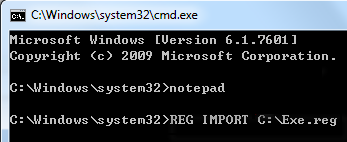
Observação
<filepath> é um espaço reservado que deve inserir o local do arquivo Exe.reg (por exemplo, C:\Exe.reg).
Clique em Sim e, em seguida, clique em OK em resposta aos prompts do Registro.
Faça logout de sua conta. Em seguida, faça logon novamente em sua conta.
Observação
- Talvez seja necessário reiniciar o computador para restaurar os ícones do programa para sua aparência original.
- Depois que o problema for resolvido, exclua o arquivo Exe.reg para que ele não seja adicionado por engano de volta ao Registro em uma data posterior.